Win11系统开机点什么都没反应怎么办 Win11系统开机点什么都没反应解决方法
更新时间:2022-12-13 13:10:00作者:mei
电脑升级win11系统之后,开机发现无论鼠标点击什么都没反应,这个问题让用户感到疑惑,到底哪里出现问题?使用杀毒软件检测并未发现问题,针对Win11系统开机点什么都没反应的问题,下面分享一招解决方法给大家。
解决方法如下:
1、首先我们需要先进入安全模式。
2、进入安全模式后进入设置,然后点击左侧的“应用”。
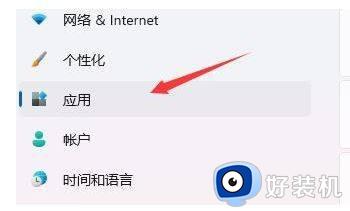
3、接着进入右侧的“应用和功能”。
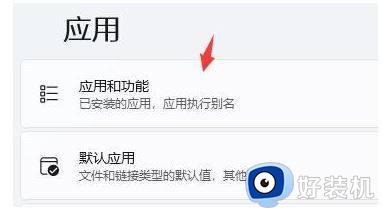
4、然后将排序更改为安装日期,依次卸载上一次使用时安装的应用。
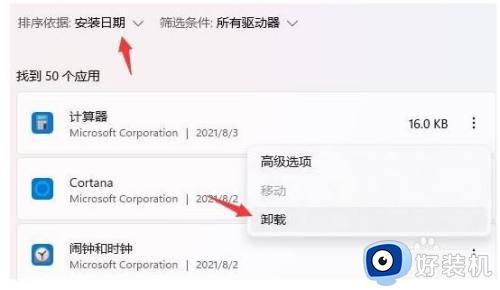
5、卸载完了后回到设置,搜索并打开“设备管理器”。
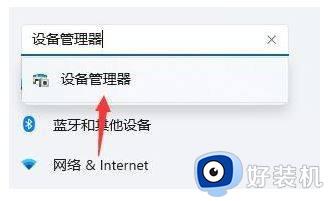
6、最后卸载上一次使用时安装的驱动程序即可。
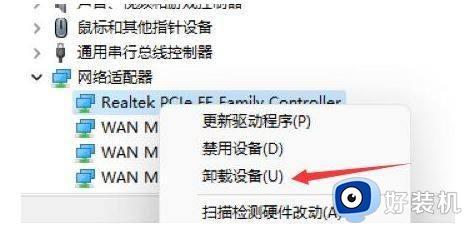
上述详解Win11系统开机点什么都没反应的解决方法,根据步骤操作设置,重新启动一下电脑,软件就可以正常使用了。
Win11系统开机点什么都没反应怎么办 Win11系统开机点什么都没反应解决方法相关教程
- Win11开机为什么任务栏卡死没响应 Win11开机任务栏卡死没响应两种解决方法
- win11点开始没反应如何修复 怎么解决win11开始按钮没反应
- win11点击开始菜单没反应什么原因 win11点击开始菜单没反应的处理方法
- 为什么点wifi图标没反应 win11点击wifi图标没反应解决方法
- win11鼠标点击没反应怎么办 win11左键点击没反应修复方法
- win11点开始没反应如何解决 win11电脑下面开始键点了没反应怎么办
- win11搜索栏点击无反应怎么办 win11搜索栏点击没反应如何解决
- win11小组件没反应怎么办 win11小组件点了没反应修复方法
- win11点开始键没反应怎么回事 win11系统开始键按了没反应如何修复
- win11开机后电脑假死只有鼠标能动怎么办 win11电脑除了鼠标其他都没反应的解决方法
- win11家庭版右键怎么直接打开所有选项的方法 win11家庭版右键如何显示所有选项
- win11家庭版右键没有bitlocker怎么办 win11家庭版找不到bitlocker如何处理
- win11家庭版任务栏怎么透明 win11家庭版任务栏设置成透明的步骤
- win11家庭版无法访问u盘怎么回事 win11家庭版u盘拒绝访问怎么解决
- win11自动输入密码登录设置方法 win11怎样设置开机自动输入密登陆
- win11界面乱跳怎么办 win11界面跳屏如何处理
win11教程推荐
- 1 win11安装ie浏览器的方法 win11如何安装IE浏览器
- 2 win11截图怎么操作 win11截图的几种方法
- 3 win11桌面字体颜色怎么改 win11如何更换字体颜色
- 4 电脑怎么取消更新win11系统 电脑如何取消更新系统win11
- 5 win10鼠标光标不见了怎么找回 win10鼠标光标不见了的解决方法
- 6 win11找不到用户组怎么办 win11电脑里找不到用户和组处理方法
- 7 更新win11系统后进不了桌面怎么办 win11更新后进不去系统处理方法
- 8 win11桌面刷新不流畅解决方法 win11桌面刷新很卡怎么办
- 9 win11更改为管理员账户的步骤 win11怎么切换为管理员
- 10 win11桌面卡顿掉帧怎么办 win11桌面卡住不动解决方法
